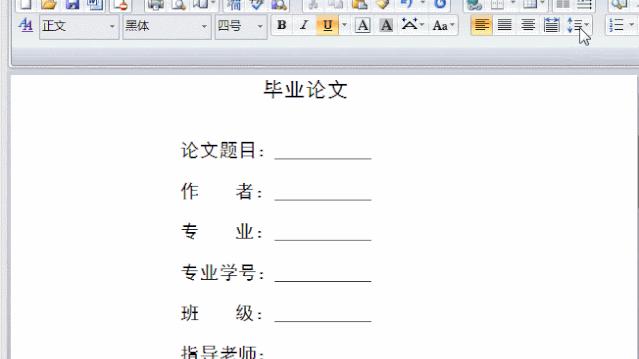
一、在WORD的下划线打字,怎样可以让下划线长度不变,而且每行都能对
1、设置字体格式和下划线起点首先把封面中下划线前面的所有文字大小,字体等等信息设置好。
如图,在每个需要设置下划线的位置手动输入一个下划线。 2、只选中需要设置下划线的部分。
如图。选中后,点击【开始】-----【段落】----【制表位】。
ps:在操作之前要把【标尺】显示出来。方法:【视图】---【标尺】 3、设置下划线左右对齐位置。
点击制表位后弹出。设置下划线的左对齐位置首先在【制表位位置】输入下划线起点的位置,可以参考标尺上的数字。
下划线起点以最下面的一行为准对齐,先输入15。(位置不对,以后可以再细调)然后点击【设置】(千万不要点【确定】),设置下划线的右对齐位置。
重复1、的操作。小编设置右对齐为32。
然后点击【确定】 4、完成前面的操作后,你会发现标尺上有两个像大L的制表位符号。所在的位置就是设置的制表位数值的位置。
出现制表位符号说明前面设置成功。 5、接下来就是调整文字和下划线。
把word光标放在【:】前面,按下【tab键】从第一行开始,依次在所有的【:】前面按下【tab键】。然后把光标放在第一行的下划线的后面。
按下【tab键】在每行的下划线后面按下【tab键】。 6、如果想调整下划线的位置,选中第二步中选中的内容,【这步非常重要,一定要与前面设置时选中的一样。
】点击【段落】---【制表位】。修改数值后-----【设置】---点击被修改的数值,然后点击【删除】,然后就只有两个制表位数值。
点击【确定】退出设置。自己看看效果怎样,如果不行,再重复这一步骤进行调整。
7、把制表位数值确定好了后。就该调整左边字体的间距了。
选择要调整的字体-----点击【段落】中的【分散对齐】。根据需要多次调整设置好大小。
后面的字体直接输入第一次分散对齐的数值 注:输入文字时,要空一格开始输入,而不是在下划线的前面输入。如果一行文字刚好要把下划线填满,那就先空一格输入一个汉字后,再把前面的空格删除,然后接着输入。
。
二、WPSword文档下划线怎么对齐
WPSword文档下划线快速对齐的方法 1.两端对齐需用到WPSword的【标尺】先把左边的下划线用空格的方式把下划先往右边移动,当然,在数量不多的情况下,数量多可以复制。
2.在工具栏找到标尺打上勾 如图提示 标尺的作用:左边的标尺点,是文档的左边默认区域边界,右边的标尺点,是文档的右边默认区域边界,标尺还有一个作用可以裁剪。 3.左边下划线对齐后在用标尺量下是否对齐。
4.左边对齐后右边的借助【标尺】来裁剪,一次选择所以下划线,然后鼠标拖动右边的标尺,下划线需要留多长,就留在什么位置,如果说有些下划线不够长 ,只需按空格键,有意思的是怎么按下划线不会超过虚线。 5.按照上面的步骤完成两端对其的下划线,如工作量大,下划线是可以复制的。
。
三、怎样使Word文档中上下横线对齐
1、电脑打开Word文档,点击插入直线。
2、插入直线后,按住shift键选中两条直线。
3、选中两条直线后,进入绘图工具格式中。
4、进入格式页面,点击对齐中的水平居中。
5、点击对齐中的水平居中后,两根横线就对齐了。
四、怎么让word的横线右对齐
设置方法:
1、按住Ctrl键,用鼠标点击横线,使之同时选中;
2、单击绘图工具----对齐----右对齐;
3、设置后的效果如图所示。
转载请注明出处51数据库 » word下划线如何对齐

 宇智波
宇智波
